- May -akda Lauren Nevill [email protected].
- Public 2023-12-16 18:56.
- Huling binago 2025-01-23 15:25.
Ang mga frame na inilagay sa paligid ng mga larawan o teksto ay pinalamutian ang site at nagdaragdag ng pagkakaiba-iba sa disenyo nito. Kung gumagamit ka ng mga talahanayan upang lumikha ng mga hangganan, kung gayon ang code para sa bawat hangganan ay kukuha ng labis na puwang. Gayundin, sa kasong ito, kailangan mong muling isulat ang HTML code para sa bawat frame. Sa CSS, madali kang makakalikha ng isang hangganan ng anumang kapal at kulay na gusto mo sa pamamagitan ng pagsulat ng isang simpleng code nang isang beses para sa lahat ng mga elemento na mapapalibutan ng hangganan na ito. Papayagan ng teknolohiyang ito, kung kinakailangan, na baguhin ang uri ng mga frame sa site sa loob ng ilang minuto.
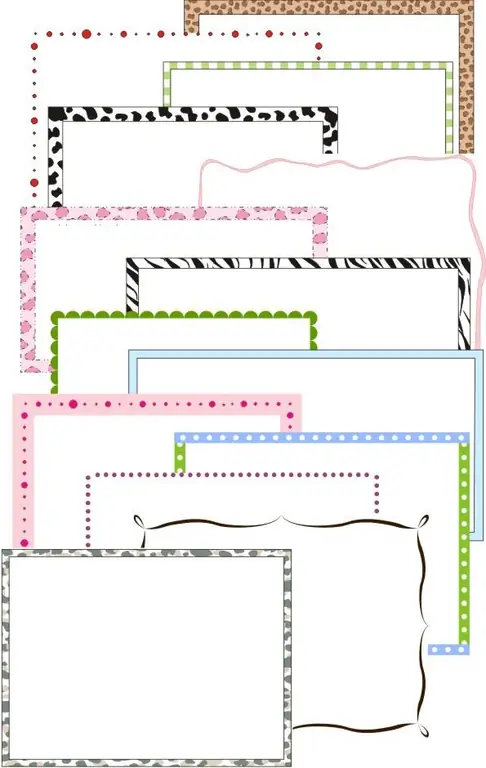
Kailangan iyon
- - magkaroon ng iyong sariling website;
- - Alamin kung ano ang CSS at kung saan nakasulat ang mga istilong ito sa site.
Panuto
Hakbang 1
Upang lumikha ng isang hangganan, isulat muna ang sumusunod na code sa CSS:
ramka {}
Hakbang 2
Upang gawin ang hangganan sa laki na gusto mo, gamitin ang parameter na lapad ng hangganan, na nagtatakda ng lapad ng linya sa mga pixel. Halimbawa, kung ang linya ng frame ay dapat na 3 pixel ang lapad, ganito ang magiging hitsura ng entry:
ramka {border-width: 3px;}
Hakbang 3
Tukuyin ngayon ang estilo ng hangganan gamit ang parameter ng istilo ng hangganan. Kung nais mong lumikha ng isang hangganan na ang mga gilid ay regular na solidong linya, pagkatapos ay ilagay ang sumusunod na entry sa code sa pagitan ng mga kulot na brace - border-style: solid.
Hakbang 4
Ang isang may tuldok na hangganan ay maaaring makuha sa pamamagitan ng pagsulat nito tulad nito: border-style: tuldok. Ang pagsuri sa istilo ng hangganan: ang putol-putol ay magbibigay sa iyo ng isang dashing border.
Hakbang 5
Maaari mong gawin ang hangganan ng isang dobleng solidong linya tulad nito: istilo ng hangganan: doble. Gumamit ng istilong hangganan: uka o istilo ng hangganan: tagaytay upang i-frame ang teksto o mga imahe sa mga frame na may mga epekto sa 3D. Ang pagkakaiba sa pagitan ng dalawang mga pagpipilian na ito ay sa unang kaso, ang frame ay binubuo ng mga linya na naka-indent, at sa pangalawa, mga convex.
Hakbang 6
Gamitin ang code na ito: border-style: inset upang likhain ang epekto ng isang inset na may hangganan ng isang elemento ng site. Upang gawin ang nilalaman ng hangganan, kasama ang hangganan, sa kabaligtaran, matambok, isulat ang istilo ng hangganan: pasimula.
Hakbang 7
Maaari mong idagdag ang nais na kulay sa frame gamit ang parameter ng kulay ng hangganan, inilagay din sa pagitan ng mga kulot na tirante. Kung nais mong gawing pula ang hangganan, pagkatapos ay isulat ang kulay ng hangganan: pula, asul - kulay ng hangganan: asul, kahel - kulay-hangganan: kahel.
Hakbang 8
Ang CSS border code, kasama ang lahat ng mga pagpipilian, ay ganito ang hitsura:
ramka {border-width: 3px; border-style: solid; border-color: asul;}
Hakbang 9
Ngayon, sa HTML, isulat ito:
Nilalaman ng frame sa halip na ang pariralang "Nilalaman ng frame", ipasok ang teksto o code ng nais na larawan.
Hakbang 10
Kaya, maaari kang magdisenyo ng isang walang limitasyong bilang ng mga elemento sa site. Upang baguhin ang hitsura ng frame, kailangan mo lamang baguhin ang CSS code.






